Safari voor Mac ondersteunt nu het afspelen van WEBM-video. Maar iPhone-gebruikers kunnen nog steeds geen WEBM-video's bekijken in Safari. Hoe WEBM op de iPhone te bekijken? In dit bericht deel ik de 3 beste oplossingen met je.
WebM is een videobestandsindeling die is ontworpen voor internet. Webbrowsers, waaronder Mozilla Firefox, Opera, Google Chrome en Safari voor Mac, ondersteunen standaard WebM.
Momenteel is het afspelen van WebM-video's niet beschikbaar op de iPhone. Als u WebM-bestanden op de iPhone wilt afspelen, moet u een WebM-browser of een WebM-speler gebruiken of WebM naar MP4 converteren (om WebM naar MP4 op Windows te converteren, kunt u MiniTool MovieMaker gebruiken).
Oplossing 1. Bekijk WebM in browser met PlayerXtreme Media Player
PlayerXtreme Media Player ondersteunt meer dan 40 formaten zoals WebM, MKV, MP4, AVI en WMV. Hiermee kunt u rechtstreeks vanaf websites streamen, zodat u WebM-video's online op uw iPhone kunt bekijken. Bovendien ondersteunt deze mediaspeler de meest voorkomende ondertitelformaten en helpt het je ondertitels te downloaden die je niet hebt.
PlayerXtreme Media Player is een platformonafhankelijke WebM-viewer en werkt op iOS, Android, Apple TV, Android TV en Amazon Fire TV. Het biedt in-app-aankopen en een Pro-versie voor $ 6,99.
Hier leest u hoe u WebM op iPhone kunt bekijken met PlayerXtreme.
Stap 1. Download en installeer de PlayerXtreme-app op de iPhone.
Stap 2. Open Safari en zoek de WebM-video die je wilt bekijken op je iPhone. Open de video-URL in een nieuw tabblad.
Stap 3. Klik op Openen in link en kies Openen in PlayerXtreme .
Stap 4. Vervolgens wordt de WebM-video afgespeeld.
Oplossing 2. Speel lokale WebM-video's af op iPhone met VLC
Als je WebM-video's hebt en deze bestanden op je iPhone wilt afspelen, heb je alleen een WebM-speler nodig. VLC, een van de meest populaire mediaspelers, ondersteunt bijna elke video- en audioweergave en werkt op alle besturingssystemen.
Hieronder staan de stappen voor het afspelen van WebM-bestanden met VLC.
Stap 1. Open VLC nadat je het op je iPhone hebt geïnstalleerd.
Stap 2. Volg de instructies op het scherm om de WebM-video toe te voegen die u wilt afspelen.
Stap 3. Nadat u het WebM-bestand hebt geïmporteerd, klikt u op Alle bestanden en vindt u de WebM-video die u zojuist hebt toegevoegd.
Stap 4. Tik op de WebM-video om deze te openen.
Oplossing 3. Converteer WebM naar MP4
De laatste oplossing is om WebM naar MP4 te converteren. Er zijn veel WebM naar MP4-converters op internet. Om de conversie snel te voltooien, kunt u een online converter zoals FreeConvert gebruiken. Het is gratis te gebruiken zonder watermerken. Hier is hoe:
Stap 1. Bezoek de FreeConvert-website.
Stap 2. Klik op MP4 onder VIDEO-converters .
Stap 3. Klik op Bestanden kiezen en voeg het doel-WebM-bestand toe vanaf uw iPhone.
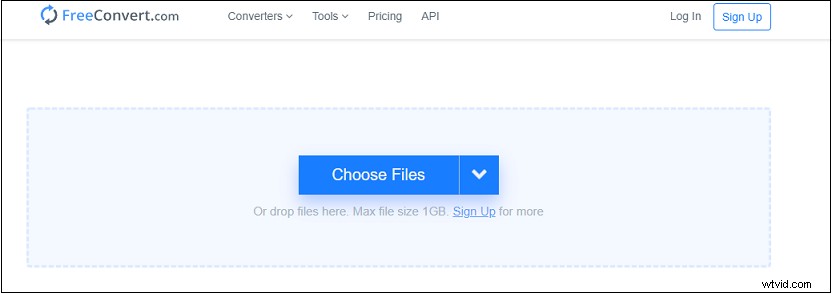
Stap 4. Zorg ervoor dat MP4 is het standaard uitvoerformaat en tik vervolgens op Converteren naar MP4 om te beginnen met het converteren van WebM naar MP4.
Stap 5. Wanneer de conversie is voltooid, downloadt u de geconverteerde video en slaat u deze op uw iPhone op.
Stap 6. Nu kunt u de geconverteerde video openen met de ingebouwde videospeler van de iPhone.
Gerelateerd artikel:Top 2 manieren om WebM gratis naar MP4 te converteren
Conclusie
Hoe WebM op iPhone te bekijken? 3 beste oplossingen worden vermeld in dit bericht. Kies een van deze oplossingen en bekijk probleemloos WebM-video's op uw iPhone!
